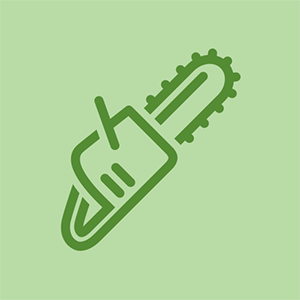ఆసుస్ ల్యాప్టాప్
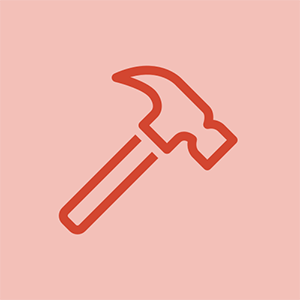
ప్రతినిధి: 71
పోస్ట్ చేయబడింది: 04/19/2015
హాయ్. మా ఆసుస్ ల్యాప్టాప్కు కేబుల్ ద్వారా కనెక్ట్ చేయబడిన డిలింక్ వైర్లెస్ యాడ్స్ఎల్ రౌటర్ ఉంది మరియు మేము వైర్లెస్ ద్వారా మా ఐప్యాడ్ను కనెక్ట్ చేస్తాము. మేము మా కంప్యూటర్ను ఆన్ చేసినప్పుడు ఇంటర్నెట్కు కనెక్ట్ అవ్వదు కాని మా ఐప్యాడ్ ఇంకా లాగిన్ అవుతుంది. నేను ల్యాప్టాప్లో నెట్వర్క్ సమాచారాన్ని తెరిస్తే అది వైర్లెస్ నెట్వర్క్ కనెక్షన్ ద్వారా కనెక్ట్ అయిందని చెబుతుంది కాని మనం ఇంటర్నెట్ను తెరవలేము? ఇది నిన్నటి వరకు సంపూర్ణంగా పనిచేసింది మరియు నా జ్ఞానానికి మేము ఏమీ మార్చలేదు. మేము పున art ప్రారంభించడానికి, రౌటర్ను డిస్కనెక్ట్ చేయడానికి మరియు తిరిగి కనెక్ట్ చేయడానికి మరియు విభిన్న కేబుల్లను ప్రయత్నించాము. ఏదైనా ఆలోచనలు ఉన్నాయా?
చాలా కృతజ్ఞతలు
రెబెక్కా
చాలా ధన్యవాదాలు ఇది చాలా సహాయకారిగా ఉంది! మా నెట్వర్క్ ఎడాప్టర్లలో ఒకటి నిలిపివేయబడింది. నేను దీన్ని ప్రారంభించాను మరియు రౌటర్ ఇప్పుడు దాన్ని గుర్తించింది. నేను కంప్యూటర్ను పున ar ప్రారంభించాను మరియు ఇప్పుడు అది వైర్లెస్ మరియు కేబుల్తో అనుసంధానించబడిందని చెప్తుంది, కాని నేను ఇప్పటికీ ఐప్యాడ్లో మాత్రమే వైర్లెస్ పొందగలను మరియు ల్యాప్టాప్లో ఇంటర్నెట్ సదుపాయం లేదు!
మీ ఆసుస్ ల్యాప్టాప్ల మోడల్ సంఖ్య ఏమిటి? ల్యాప్టాప్ ఏ మోడల్ అని నాకు తెలిస్తే మీ కోసం సరైన ఈథర్నెట్ డ్రైవర్ను పొందడానికి నేను సహాయం చేయగలను. నెట్వర్క్ అడాప్టర్ను ప్రారంభించిన తర్వాత మీ PC ఇప్పుడు అడాప్టర్ను గుర్తించింది, కాని ఇప్పటికీ ఇంటర్నెట్కు కనెక్ట్ కాలేదు కాబట్టి ఇది డ్రైవర్కు సంబంధించినదని నేను ఇప్పటికీ నమ్ముతున్నాను. పరికర నిర్వాహికిలో చక్కగా కనిపించినప్పటికీ మీ అడాప్టర్ కోసం పిసి తప్పు డ్రైవర్ను ఉపయోగిస్తుంది. విండోస్ కొన్ని సార్లు డ్రైవర్లను అప్డేట్ చేస్తుందని మరియు మీ హార్డ్వేర్కు అనుకూలంగా ఉందని వారు నమ్ముతున్న డ్రైవర్లను ఇన్స్టాల్ చేస్తారని నాకు తెలుసు, అయితే కొన్నిసార్లు అవి పూర్తిగా అనుకూలంగా ఉండవు. కాబట్టి మీ హార్డ్వేర్ కోసం ప్రత్యేకంగా తయారు చేసిన డ్రైవర్ను కలిగి ఉండటం మంచిది. ఐప్యాడ్ ఇంటర్నెట్ను యాక్సెస్ చేయగలదు కాని మీరు అనేక సైట్లలో ఇంటర్నెట్ లేకుండా సమస్యలు లేకుండా సర్ఫ్ చేయగలరా? నేను దీన్ని అడుగుతున్నాను ఎందుకంటే ఇది మీ ఇంటర్నెట్ సర్వీస్ ప్రొవైడర్తో సమస్య కాదని నాకు తెలుసు.
మోడల్ సంఖ్య K53S (ఇది సరైన సంఖ్య అని నేను నమ్ముతున్నాను - ఇది వెనుకవైపు 'మోడల్' పక్కన ఉంది). అవును, ఐప్యాడ్లోని అన్ని ఇంటర్నెట్ సైట్లను యథావిధిగా ఎటువంటి సమస్యలు లేకుండా యాక్సెస్ చేయవచ్చు. మేము మా ప్రొవైడర్కు ఫోన్లో ఉన్నాము మరియు వారి చివర నుండి వారు ప్రతిదీ పని చేస్తున్నారని చెప్తున్నారు మరియు అది కనెక్ట్ అయి ఉండాలి. మీ సహాయానికి మా ధన్యవాధములు!
నా ఐఫోన్ 5 ఆన్లో ఉంది కాని స్క్రీన్ నల్లగా ఉంది
మేము కనెక్షన్ కోల్పోయిన రోజున నేను నవీకరణ చరిత్రను మరియు స్వయంచాలకంగా నవీకరించబడిన విషయాలన్నింటినీ చూశాను అని మీరు చెప్పిన దాని నుండి అనుసరిస్తున్నారు. ప్రతి నవీకరణలు విజయవంతమయ్యాయని ఇది పేర్కొంది. నేను జాబితాలో ఏ డ్రైవర్లను చూడలేను? మీరు పూర్తిగా సరైన మార్గంలో ఉన్నట్లు అనిపిస్తుంది! ధన్యవాదాలు.
నవీకరణలను తొలగించడం సాధ్యమేనా?
కూడా ఆశ్చర్యపోతున్నాను - నేను ఏదైనా పున in స్థాపన చేయవలసి వస్తే లేదా అప్డేట్ కావాలంటే నేను ఇంటర్నెట్ నుండి డౌన్లోడ్ చేయలేకపోతే ఎలా చేయగలను?
ఆసుస్ ల్యాప్టాప్లో 64 బిట్ లేదా 32 బిట్ ఉంటే మీరు ఏ ఆపరేటింగ్ సిస్టమ్ను ఉపయోగిస్తున్నారో అడగడం మర్చిపోయాను. అలాగే మీరు నాకు సరైన మోడల్ నంబర్ ఇచ్చారు మరియు ఈ మోడల్ యొక్క 6 వెర్షన్లు ఉన్నాయి. అవి K53Sc, K53Sd, K53Sj, K53Sk, K53Sm, మరియు K53Sv. కనుక ఇది ఏ వెర్షన్ అని గుర్తించగలిగితే అది చాలా బాగుంటుంది. కాకపోతే మనం ఇంకా సరైన డ్రైవర్ను కనుగొనడానికి ప్రయత్నించవచ్చు. అవన్నీ ఒకే ఈథర్నెట్ హార్డ్వేర్ను ఉపయోగించవు కాబట్టి మీ మోడల్ ఏ వెర్షన్ అని మేము గుర్తించాలి కాబట్టి మేము ఈథర్నెట్ హార్డ్వేర్ కోసం సరైన డ్రైవర్ను ఇన్స్టాల్ చేయవచ్చు. నాకు తెలియజేయండి మరియు నేను సహాయం చేయడానికి సంతోషిస్తున్నాను.
పాస్వర్డ్ లేకుండా ఐపాడ్ టచ్ను రీసెట్ చేయడం ఎలా
4 సమాధానాలు
ఎంచుకున్న పరిష్కారం
 | ప్రతినిధి: 10.2 కే |
ఇది డ్రైవర్ సమస్య. మీ నెట్వర్క్ అడాప్టర్లో తప్పు డ్రైవర్ ఉంటే లేదా ఒకటి ఇన్స్టాల్ చేయకపోతే మీకు ఇంటర్నెట్ సదుపాయం ఉండదు. మీరు నియంత్రణ ప్యానెల్ సెట్టింగులలో పరికర నిర్వాహికిని ఉపయోగించవచ్చు. ఏ డ్రైవర్ ఇన్స్టాల్ చేయబడిందో మరియు పరికరానికి ఏదైనా విభేదాలు ఉంటే లేదా అది సజావుగా నడుస్తుంటే ఇది మీకు చూపుతుంది. మీ ల్యాప్టాప్లో రెండు నెట్వర్క్ ఎడాప్టర్లు ఉండవచ్చు. వైర్లెస్కు ఒకటి, వైర్డ్కి ఒకటి. కాబట్టి అవి సరిగ్గా పనిచేస్తున్నాయో లేదో చూడటానికి పరికర నిర్వాహికి మీకు సహాయం చేస్తుంది. పరికర నిర్వాహికిని ఆక్సెస్ చెయ్యడానికి కంట్రోల్ పానెల్ మెనూకు వెళ్లి, ఆపై హార్డ్వేర్ మరియు సౌండ్ ఆపై పరికర నిర్వాహికి. పరికర నిర్వాహికిలో మీ నెట్వర్క్ ఎడాప్టర్లను గుర్తించండి మరియు అన్ని డ్రైవర్ సమాచారాన్ని చూడటానికి వాటిపై క్లిక్ చేయండి. నేను ఇంతకు ముందే ఇలా జరిగిపోయాను మరియు నా డ్రైవర్ తప్పిపోయాడని గమనించాను (ఎందుకు ఖచ్చితంగా తెలియదు?). నేను డ్రైవర్ను డౌన్లోడ్ చేసాను, ఇన్స్టాల్ చేసాను మరియు నా ఇంటర్నెట్ కనెక్ట్ చేయగలిగింది.
మీకు డ్రైవర్ అవసరమైతే ఆసుస్ వెబ్సైట్కి వెళ్లి మీ నిర్దిష్ట మోడల్ కోసం డ్రైవర్ డౌన్లోడ్ విభాగాన్ని కనుగొనండి. అవసరమైతే సరైన డ్రైవర్లను డౌన్లోడ్ చేసి, ఇన్స్టాల్ చేయండి. ఇది సహాయపడుతుందని ఆశిస్తున్నాను.
ఇది నాకు పనికొచ్చింది. ఈ సమాచారాన్ని పంచుకున్నందుకు చాలా ధన్యవాదాలు
ఎకాటారినిచియా, ఇది మీకు సహాయం చేసినందుకు నేను సంతోషిస్తున్నాను. దయగల సమాధానం ఇచ్చినందుకు ధన్యవాదాలు.
మీరు ఇంటర్నెట్కు కనెక్ట్ చేయలేకపోతే డ్రైవర్ నవీకరణను ఎలా డౌన్లోడ్ చేస్తారు.
హాయ్ omtomhaley
మీరు ఇంటర్నెట్ సదుపాయం ఉన్న మరొక పిసి, టాబ్లెట్ మొదలైన వాటిని ఉపయోగించవచ్చు, పరికర తయారీదారుల వెబ్సైట్ ఇ, జికి వెళ్లండి, అది మీ మోడల్ ల్యాప్టాప్ కోసం ఆసుస్ వారి మద్దతు పేజీకి వెళితే, మీకు ఇబ్బంది ఉన్న నిర్దిష్ట డ్రైవర్ డౌన్లోడ్ కోసం చూడండి. WLAN డ్రైవర్లు, ఒక USB డ్రైవ్కు డౌన్లోడ్ చేయండి, లోపభూయిష్ట ల్యాప్టాప్లోకి ప్లగ్ చేయండి, పరికర నిర్వాహికి నుండి డ్రైవర్ నవీకరణ చేయండి. ఇది డ్రైవర్ ఇన్స్టాల్ డిస్క్ కోసం అడిగినప్పుడు, దాన్ని USB డ్రైవ్లోని డౌన్లోడ్ చేసిన ఫైల్కు సూచించండి మరియు అది అక్కడ నుండి ఇన్స్టాల్ చేస్తుంది.
మీరు ఇంటర్నెట్ సదుపాయం ఉన్న మరొక కంప్యూటర్ నుండి డ్రైవర్ను డౌన్లోడ్ చేసుకోవాలి మరియు ఫ్లాష్ డ్రైవ్, సిడి, బాహ్య హార్డ్ డ్రైవ్ వంటి నిల్వ పరికరంలో సేవ్ చేయాలి. అప్పుడు మీరు డ్రైవర్ను సేవ్ చేసిన ఆ నిల్వ పరికరం నుండి మీ కంప్యూటర్లో ఇన్స్టాల్ చేయవచ్చు. పై.
17 హెచ్పి బ్రిగ్స్ మరియు స్ట్రాటన్ వాల్వ్ సర్దుబాటు
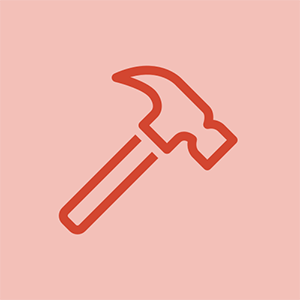
ప్రతినిధి: 1
పోస్ట్ చేయబడింది: 03/28/2017
మీరు వైర్లెస్ అడాప్టర్ను రీసెట్ చేసి కంప్యూటర్ను పున art ప్రారంభించాలని నేను అనుకుంటున్నాను.
వైర్లెస్ అడాప్టర్ డ్రైవర్ను నవీకరించండి మరియు మీ కంప్యూటర్ను పున art ప్రారంభించండి.
వైర్లెస్ ప్రాపర్టీస్ నుండి పవర్ మేనేజ్మెంట్ చెక్ మార్క్ను తొలగించడం మర్చిపోవద్దు.
ఐఫోన్ కంప్యూటర్ నుండి కనెక్ట్ మరియు డిస్కనెక్ట్ చేస్తుంది
దీన్ని పరిష్కరించడానికి నాకు సహాయపడిన ఈ బ్లాగ్ పోస్ట్ ఆన్లైన్లో నేను కనుగొన్నాను ఆసుస్ ల్యాప్టాప్ వైర్లెస్ సమస్యలను పరిష్కరించండి .
వైర్లెస్ సమస్యను పరిష్కరించడానికి ఇది మీకు సహాయపడుతుందని నేను ఆశిస్తున్నాను
 | ప్రతినిధి: 1 |
డ్రైవర్ డౌన్లోడ్ మరియు ఇన్స్టాల్ కోసం, నేను సిఫార్సు చేయాలనుకుంటున్నాను డ్రైవర్ ఫైండర్ మరియు అప్డేటర్ సాధనం ఇది పాత మరియు తప్పిపోయిన డ్రైవర్ను కనుగొని, ఆపై ఒక క్లిక్తో డ్రైవర్లను ఇన్స్టాల్ చేయడానికి శక్తివంతమైన మరియు క్రియాత్మకమైనది.
అదనంగా, సాధనం పూర్తిగా ఉచితం మరియు సురక్షితం, కాబట్టి నేను సిఫార్సు చేస్తున్నాను.
| | ప్రతినిధి: 1 |
నేను రెండు ఎడాప్టర్లపై క్లిక్ చేసినప్పుడు, రెండూ సరిగ్గా పనిచేస్తున్నాయని చెప్పబడింది. అయితే ఇప్పుడేంటి?
నియంత్రణ ప్యానెల్> పరికర నిర్వాహికి> నెట్వర్క్ ఎడాప్టర్లు> పరికరాన్ని కుడి క్లిక్ చేయండి (గని క్వాల్కమ్)> అన్ఇన్స్టాల్ చేయండి> మీ ల్యాప్టాప్ను పున art ప్రారంభించండి. ఇది నాకు బాగా పనిచేస్తుంది :)
ముక్కు